拿什么来拯救你的颈椎 — MBP外接DELL 戴尔 U2414H显示器方案
楼主5月份入手了MacBook Pro 13.3英寸笔记本,逐渐熟悉OS X操作系统后,平常家用、办公都将它作为主力机器使用。后来逐渐发现连续使用1小时以上,坐在那对着13.3寸屏眼睛、颈椎真心受不了 ,于是开始寻找MBP的显示器外(duo)接(shou)方(kai)案(shi)。
,于是开始寻找MBP的显示器外(duo)接(shou)方(kai)案(shi)。
一、备选范围、比较过程
楼主需要的主要功能是浏览网页、看股票行情、office文件处理、看电影,初步方案是需要一台24寸液晶+一套有线键盘鼠标(在虚拟机下面看用股票行情,用win键盘还是很必要,有数字小键盘不说,还能在高强度使用中保护MBP的原生键盘 ),方案的预算在2k以内。在外设产家中,一直觉得DELL家的很对胃口,外观简洁、用料讲究、做工实在,所以锁定在他家挑所需要的型号。
),方案的预算在2k以内。在外设产家中,一直觉得DELL家的很对胃口,外观简洁、用料讲究、做工实在,所以锁定在他家挑所需要的型号。
DELL显示器主要有S,E,P,U四个系列,其中S系列:Ultra Slim,超薄面板家用系统显示器;E系列:入门级,功能较少,不可升级旋转,23寸以上才有USB集线器;P系列:专业级,可升降旋转,有USB器,带DVI接口,保证完美屏幕;U系列:Ultra Sharp系列,功能全面性能好,保证完美屏幕。由于不是做美术设计用,没必要追高过高的显示效果,经过比较选择了U系列的U2414H,顺手在天猫那个店家还撸了一套有线键鼠、一个电源插座,最后总价在1900+元,不是历史最低价,但比当时奶茶东、官方店便宜,用了花呗分期(3期免息),附上链接。
 官方直供 Dell/戴尔 高端IPS 23.8英寸显示器U2414H 顺丰包邮欢迎前来淘宝网实力旺铺,选购官方直供 Dell/戴尔 高端IPS 23.8英寸显示器U2414H 顺丰包邮,想了解详情官方直供 Dell/戴尔 高端IPS 23.8英寸显示器U2414H 顺...
官方直供 Dell/戴尔 高端IPS 23.8英寸显示器U2414H 顺丰包邮欢迎前来淘宝网实力旺铺,选购官方直供 Dell/戴尔 高端IPS 23.8英寸显示器U2414H 顺丰包邮,想了解详情官方直供 Dell/戴尔 高端IPS 23.8英寸显示器U2414H 顺... AULA/狼蛛 破魂斩游戏键鼠套装有线背光键盘鼠标 包顺丰
AULA/狼蛛 破魂斩游戏键鼠套装有线背光键盘鼠标 包顺丰
二、外观、参数介绍
Dell U2414H上市已经有很长时间,值友对它的参数比较熟悉了,算是中规中矩的一款显示器,屏幕尺寸: 23.8英寸,垂直可视角度: 178°,水平可视角度: 178°,灰阶响应时间: 8毫秒,点距: 0.27mm,面板类型: IPS,分辨率: 1920x1080,屏幕比例: 16:9,控制方式:触摸按键
到手后的感觉是做工扎实,有大厂风范,随机过来的线材质量也很好,IPS屏幕可视范围宽,不会出现低端显示器上某些角度见过去是黑屏的效果。这款的背部支架是选择它的重点,显示器可以上下高度调节。
下图是显示屏在较低的位置
将显示屏轻轻往上提,屏幕沿着滑轨顺畅地往上走,然后可以自己完美地停在那里
通过这样调节后,可以使屏幕的位置与视线保持平行,这时候操作者不用长时间低着头,颈椎也就不容易受损
显示器的底座也支持旋转操作
45度旋转操作后
三、接口介绍
让我感到惊喜的地方是它丰富的接口,自带HDMI*2、DP、miniDP、USB*4、音频接口,通过MBP的雷电接口接miniDP(雷电向下兼容),另一端接显示器的DP端,MBP的USB接口接USB接头,另一端接显示器的上行USB接口(miniDP线、USB线都是随显示器自带的),然后键盘、鼠标的USB插头,音箱的音频插头,直接接在显示器上,正好解决了MBP的USB口不够用的情况
接好线头,合上上面的理线盖板后的效果
并且很人性化地在背部留出了一个USB接口,平常插插U盘什么的很方便
四、MAC系统下效果
万事俱备,把它接入MAC显示系统看看会如何。我的MBP是2015年早期出厂版本,接入后就能自动识别出显示器型号
先来张平常的工作模式照,这个是两边都在OS X系统下的时候
这个是U2414H显示虚拟机下win操作系统内容,MBP显示OS X内容的时候
习惯了大屏幕后,我现在会把MBP屏幕合上后工作(当然这个时候最好把电源插头插上,防止笔记本进入休眠状态),同时,为了操作方便,我的Magic Mouse仍旧摆在旁边,这时候可以用手势切换win和OS X,MAC的各种显示模式切换其实也并不复杂,鼠标移动到所需操作的屏幕,然后手势操作切换就可以了,具体的话,大家可以自行百度一下。
前面讲到U2414H屏幕可以上下调整,其实,它还可以做到屏幕旋转的功能,开始我还以为要在win系统和OS X下面装驱动程序什么的,没想到也根本不需要,MBP已经默认支持,由于用的是虚拟机,win系统居然也支持这个显示功能 下面请看疗效……
下面请看疗效……
OS X下有调节显示器分辨率的地方,我设置成了1080p,颜色部分,我设置成了“普通RGB描述文件”,色温的问题我个人感觉是看习惯也就好了。另外,下面“旋转”部分就是我们要找的地方
标准、90度、180度、270度四种模式
旋转吧,骚年
两个张大妈 ,竖屏看网页的效果果然杠杠的,剁手也更快的节奏
,竖屏看网页的效果果然杠杠的,剁手也更快的节奏
不过剁手再快,也没天朝A赌场剁手快 照片是win 系统下90度旋转效果,用来表现8月21日那天惨烈的K线再合适不过了
照片是win 系统下90度旋转效果,用来表现8月21日那天惨烈的K线再合适不过了 断崖式下跌啊
断崖式下跌啊
五、最后的总结
优点:
1、IPS屏幕,可视角度广
2、分辨率能够满足1080p影片观看
3、显示屏高度可以上下调节,保证视线水平,缓解颈部压力
4、自带USB、音频接口,外接键盘鼠标,缓解MBP接口压力
5、最多可扩展至6块屏幕合并显示,扩展性强
6、作为上网、办公用显示器,性价比突出。
7、MBP 最新机型自动识别显示器型号,可以免驱动实现分辨率调节、屏幕画面旋转等功能。
缺点:
1、显示比例为16:9,这点对于完美主义者肯定会纠结为什么不是16:10,建议多加个几百元选择U2415H
2、显示字体相对Retina屏幕会觉得模糊
我在各种查阅、比较后,得出的结论是非苹果显示器,由于字体渲染的缘故,显示都会觉得模糊,要在第三方显示器减轻这种情况,只能提高显示器的分辨率,然而这又势必会增加购买成本,所以关键是看你用这个显示器来做什么的?
最后,因为是用家里的老卡片机拍的,画质比较渣,抱歉!谢谢大家的观赏!





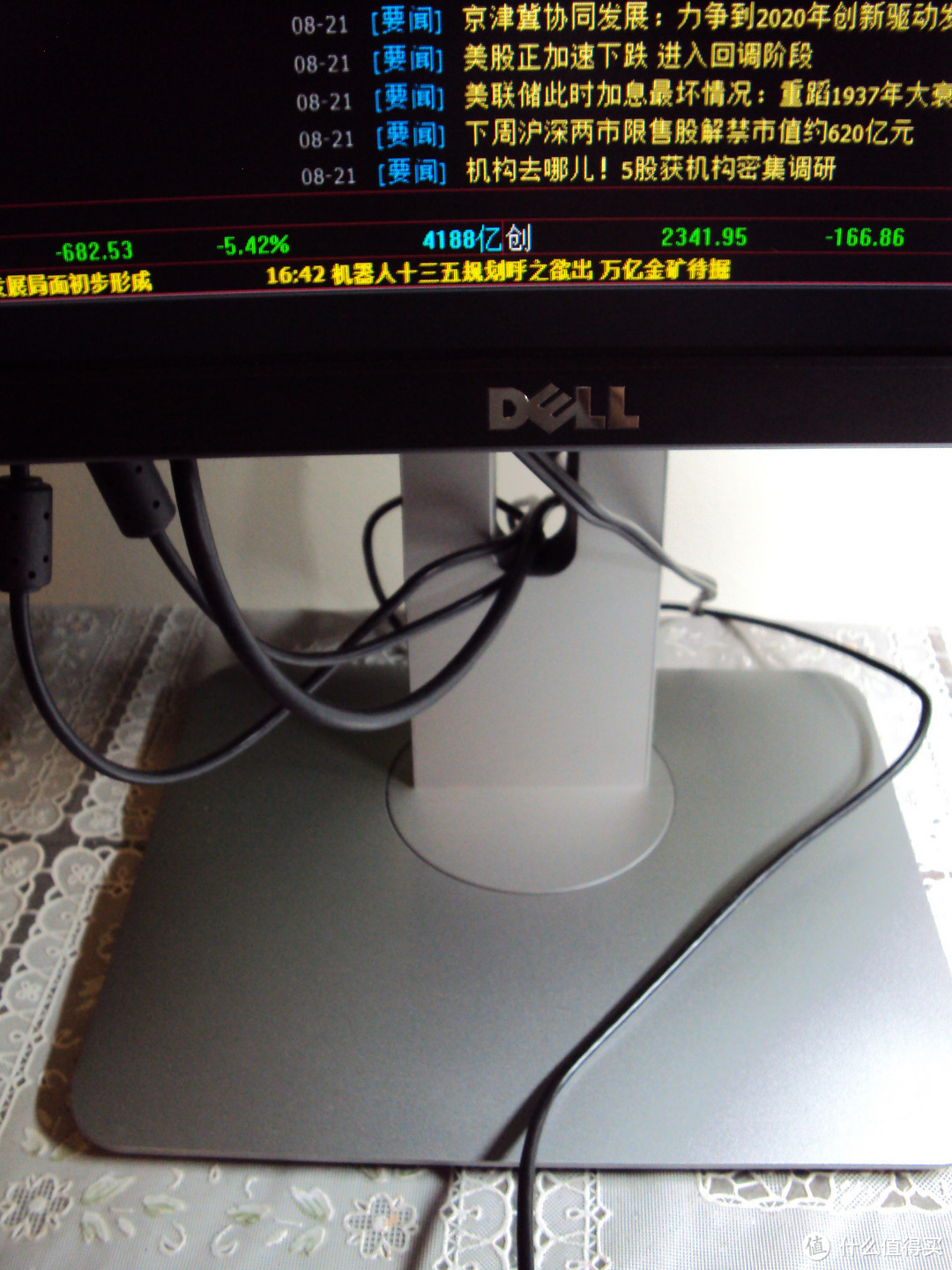




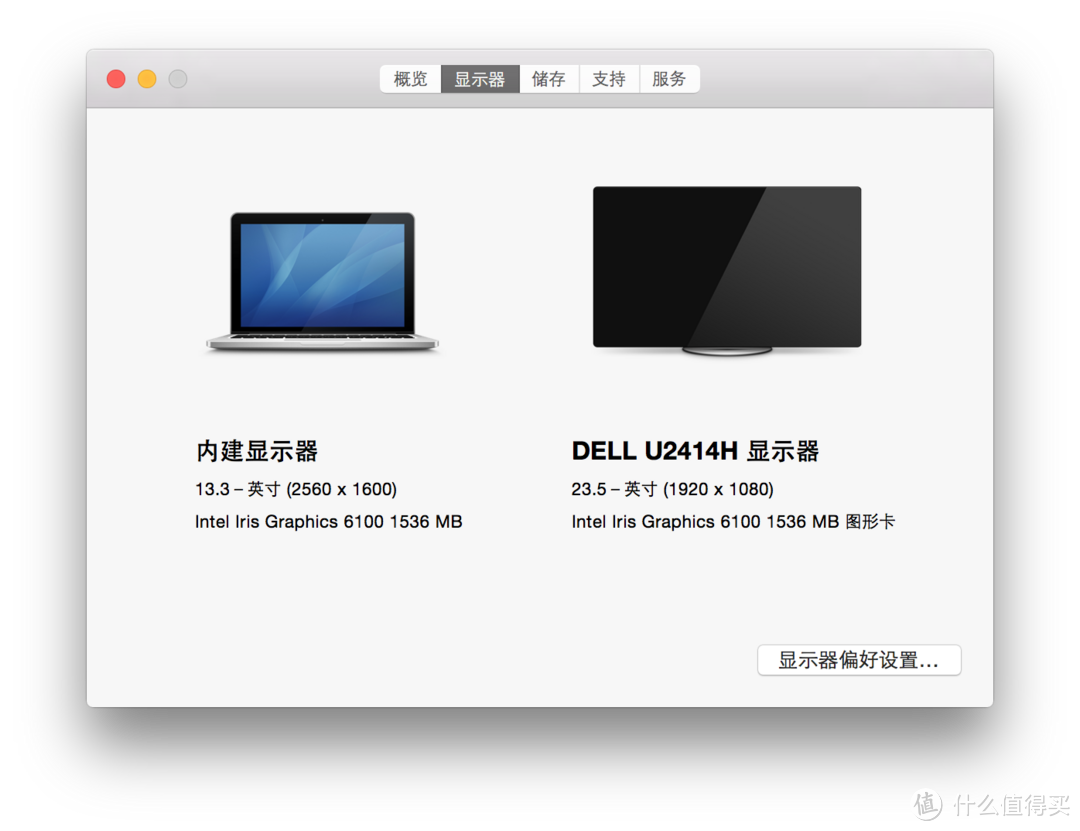
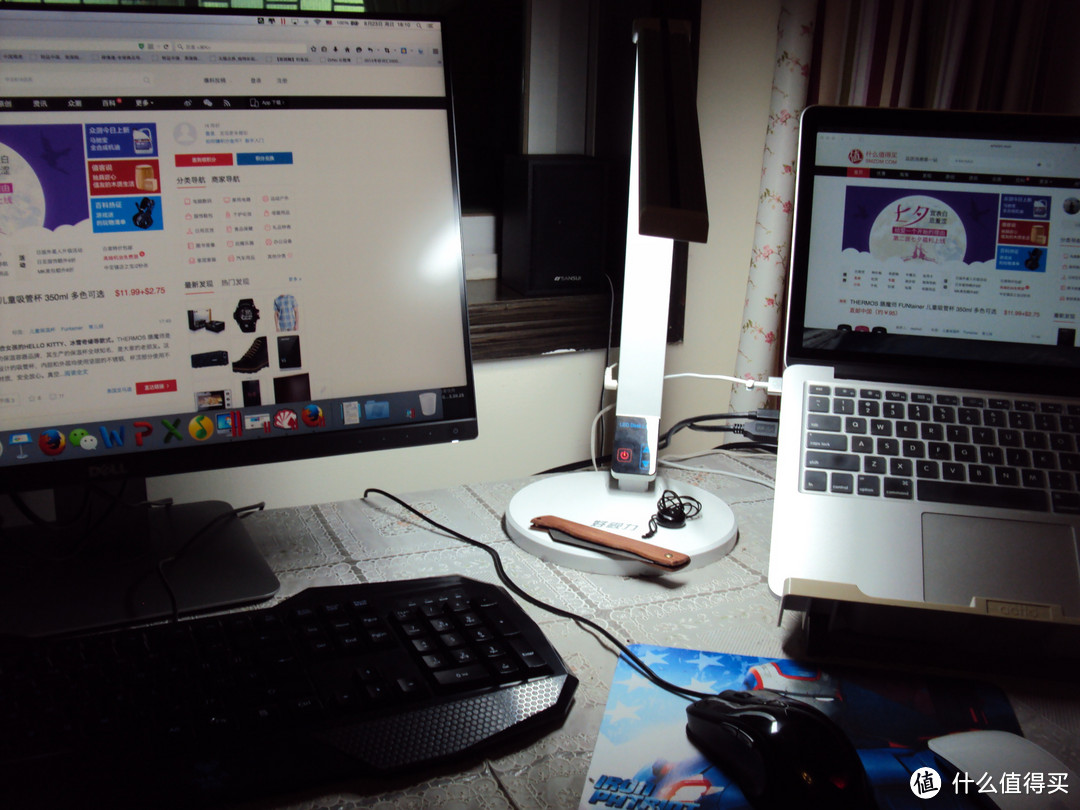

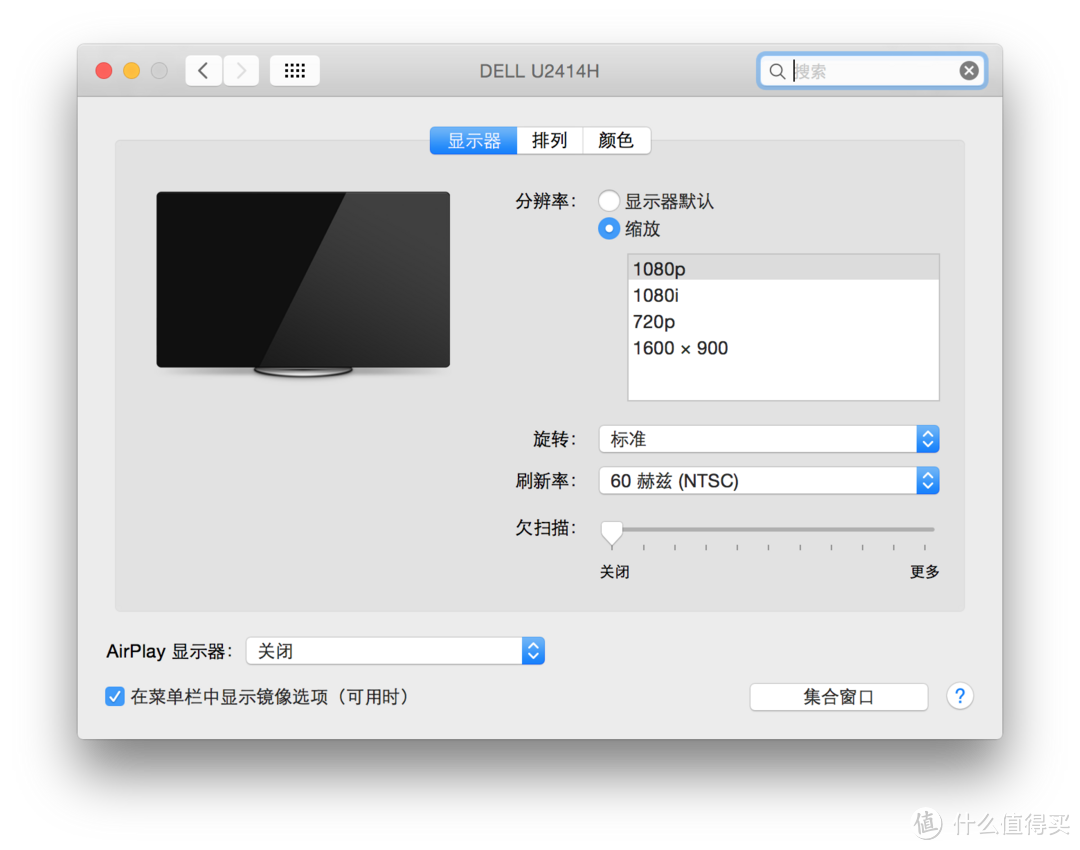
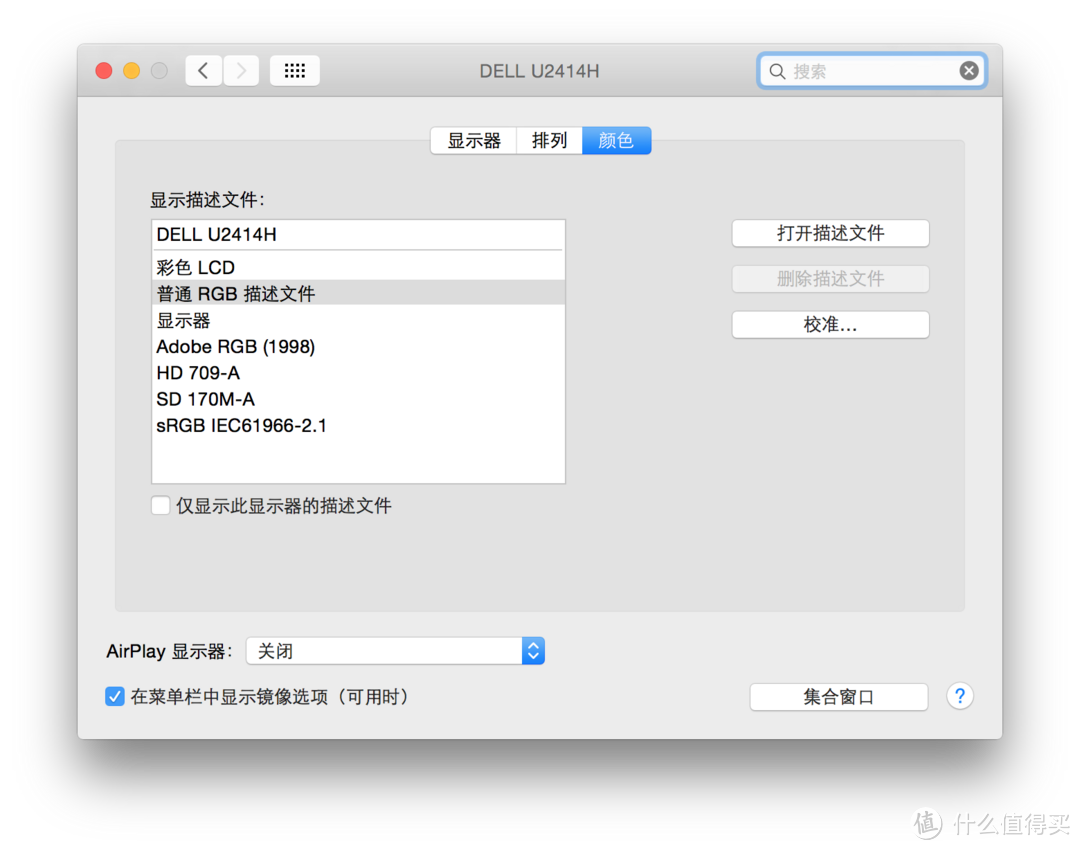
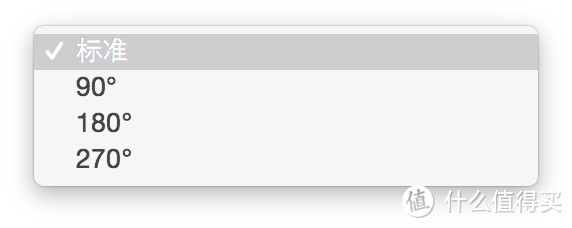
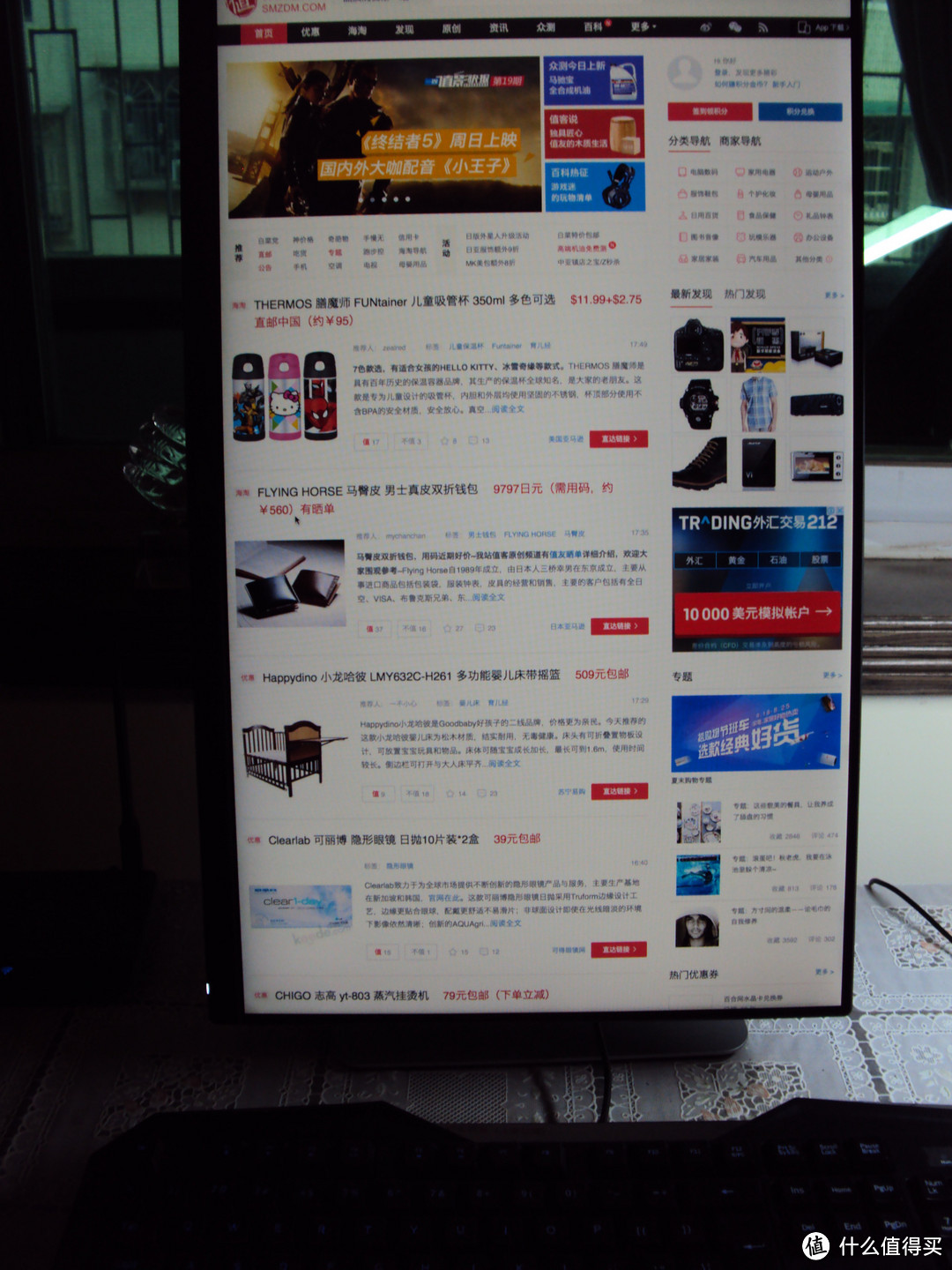

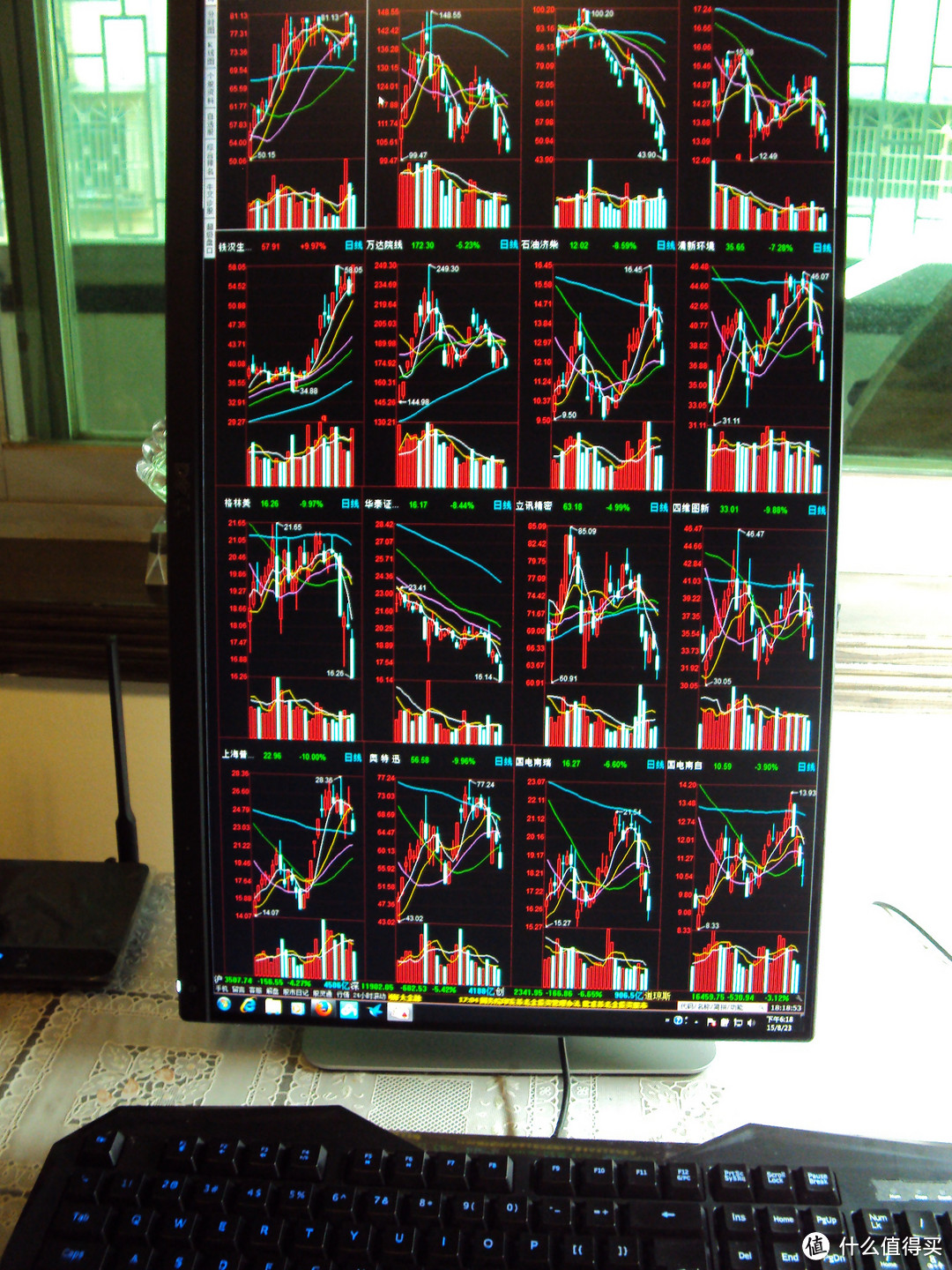


































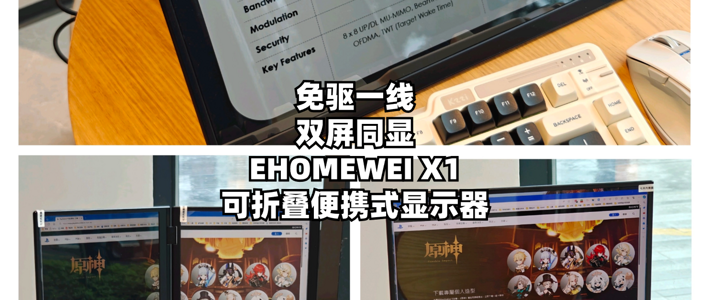
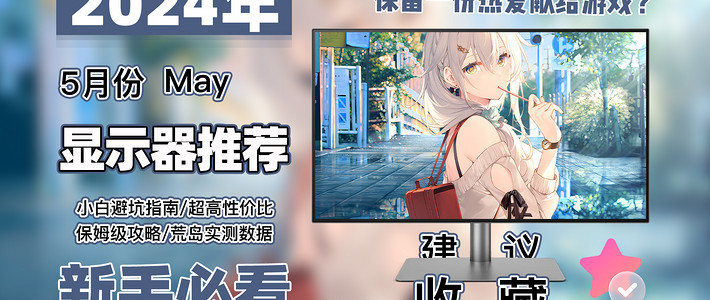






















































tiaotiaolong
校验提示文案
bbbsonic
校验提示文案
nob0dy
校验提示文案
J_Woo
校验提示文案
senba
校验提示文案
染于苍
校验提示文案
深圳夏天
校验提示文案
小小梅tal
校验提示文案
maxpeny
校验提示文案
独孤哲
校验提示文案
暗夜微光
校验提示文案
楚昭南抓紧我
校验提示文案
liptops
校验提示文案
tomato_boy
校验提示文案
巫十八
校验提示文案
街市买菜刘先生
校验提示文案
zhuxingchen2000
校验提示文案
麦景图
校验提示文案
猫猫的夏天哇
校验提示文案
S白发魔狼S
校验提示文案
街市买菜刘先生
校验提示文案
子夜雨
校验提示文案
巫十八
校验提示文案
tomato_boy
校验提示文案
liptops
校验提示文案
楚昭南抓紧我
校验提示文案
暗夜微光
校验提示文案
独孤哲
校验提示文案
maxpeny
校验提示文案
麦景图
校验提示文案
小小梅tal
校验提示文案
深圳夏天
校验提示文案
silencelee
校验提示文案
染于苍
校验提示文案
dcl2501
校验提示文案
iamxieyang
校验提示文案
senba
校验提示文案
zhuxingchen2000
校验提示文案
J_Woo
校验提示文案
nob0dy
校验提示文案